Aké akcie sa majú podniknúť, ak sa štítky na pracovnej ploche Windows neotvárajú

- 1563
- 419
- Oleg Krajči
Niekedy obľúbený počítač začína rozdávať „zázraky“. Je dobré, ak v tejto chvíli nie sú potrebné žiadne dôležité kroky na podnikanie dôležitých krokov. Potom sa môžete ponoriť, zistiť, ako odstrániť problém, ktorý sa objavil. Je to oveľa horšie, keď existuje naliehavá práca, šéfovia si vyžadujú rýchle vykonanie a keď stlačíte štítok, nič sa nestane, potrebné programy sa neotvárajú.

Oprava chýb v práci štítkov je možná pre bežného používateľa.
Panika je úplne pokrytá, zdá sa, že program vyšiel zo systému. Nájdite nový, stiahnite si ho z internetu, samozrejme je možné radovať. Po prvé, v tejto situácii je potrebné pochopiť, že tieto štítky na pracovnej ploche sa neotvárajú a samotné programy najčastejšie zostávajú nedotknuté a nezranené, vôbec nepotrebuje druhú inštaláciu.
Ak zistíte, že skratka na pracovnej ploche sa neotvára, použite naše tipy. Keď sa s nimi oboznámili, bude vám jasné, prečo vzniká taký problém a ako ho vylúčiť.
Obnovenie výkonu štítkov
Ak ste sa pokúsili spustiť program, ktorý potrebujete, ale okamžite ste zistili, že štítky na pracovnej ploche vôbec nefungujú, nebojte sa, môžete sa pokúsiť vylúčiť tento problém, ktorý vznikol. Niekedy sa môže otvoriť aj skratka, ale zároveň to nie je nesprávny program, ktorý potrebuje. Takýto zmätok nie je zriedkavý, niekedy im musia niektorí nováčikovia čeliť. Je užitočné nielen oboznámiť sa s metódami odstránenia problému, ale tiež zistiť, prečo skratky nefungujú na stolnom počítači. Tým sa v budúcnosti zabráni takým nepríjemným situáciám.
Dôvody zlyhania
Dôvody sú najčastejšie chyby v nastaveniach operačného systému. V dôsledku takéhoto zlyhania systému, skratka jednoducho nechápe, ako dokončiť úlohy, ktoré mu boli pridelené. Každý súbor v počítači má svoju vlastnú expanziu. Skratky majú tiež expanznú lnk. Ak sa vykonajú zmeny v počítači, ktoré budú spôsobené otvorením súborov s rozšírením LNK, napríklad pomocou notebooku, neskôr sa všetky skratky otvoria týmto spôsobom, zatiaľ čo „odmietnu“ otvorenie programov, ako predtým hotový.
Takéto situácie sa často vyskytujú z nevedomosti. Napríklad, ak kliknete na štítok s pravým tlačidlom myši a potom v kontextovej ponuke ste vybrali riadok „Open“ na obrazovke počítača otvára okno, v ktorom sa navrhuje zvoliť, ktorý program by ste chceli otvoriť požadovaný súbor. Takéto akcie je možné vykonať, ale iba je dôležité odstrániť začiarkavacie políčko nainštalované v políčku vedľa frázy „Použite vybraný program pre všetky súbory vybraného typu“.
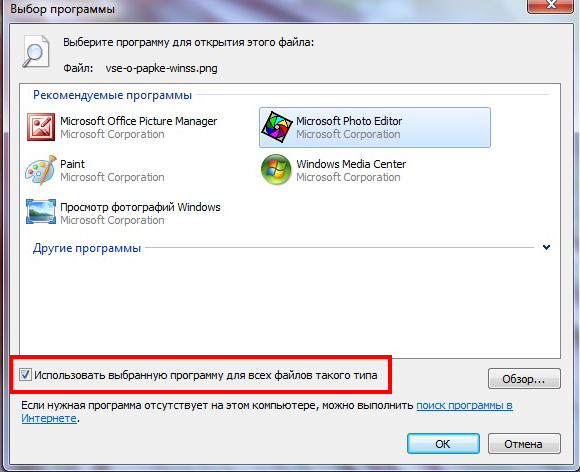
Bohužiaľ, väčšina používateľov pre neskúsenosť zabudne odstrániť kontrolné znaky, takýto tím sa vzťahuje na všetky existujúce skratky. Následne sa v dôsledku týchto akcií štítky už neotvárajú, programy sa samozrejme nespustia. Niekedy také manipulácie so skratkami môžu urobiť vírus, ktorý prenikol do počítača zo siete namiesto používateľa, ak ho antivírus nedokázal rozpoznať a neutralizovať ho v čase.
Niekedy sa problém môže objaviť v dôsledku skutočnosti, že odkaz na požadovaný program na štítku sa ukázal byť poškodený alebo úplne vzdialený. Existuje veľa dôvodov - od systémových zlyhaní po žarty detí prirodzene, kliknutím na takúto značku program nezačne. Preto je užitočné skontrolovať dodržiavanie štítku požadovanou aplikáciou. Kliknite na štítok s pravým tlačidlom a vyberte „Vlastnosti“. V okne, ktoré sa objaví, pozrite sa na to, či je uvedená správna cesta k programu v poliach „Object“ a „Work Folder“.
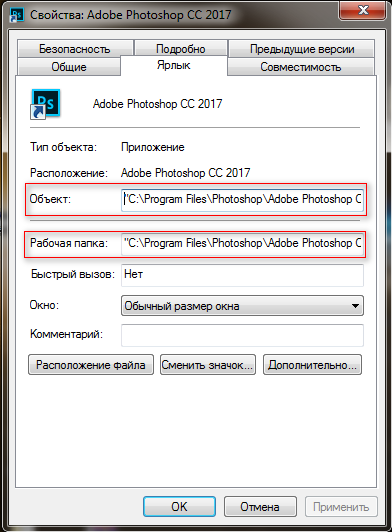
Algoritmus eliminácie chýb
Takže, snažiac sa nájsť odpoveď, čo robiť, ak sa skratka neotvára, odporúčame vám venovať pozornosť niekoľkým spôsobom, ktorý vráti plný výkon na všetkých štítkov. Ak ste skúsený programátor, môžete ľahko manuálne vykonať vhodné zmeny, po ktorých sa vylúčia všetky chyby a výkon sa úplne obnoví. Bohužiaľ, nie všetci sme programátori, a preto nie sú všetci daní, aby pochopili zložitosti programovania.
Môžete urobiť inak, môžete si hotový register stiahnuť z internetu, uložte ho. Ďalej bude všetko jednoduché, musíte otvoriť nahraný archív a vybrať iba register, ktorý je určený pre váš operačný systém. Po nájdení vhodného registra kliknite naň dvakrát. Systém požiada o váš súhlas týkajúci sa pozmeňujúcich a doplňujúcich návrhov. Samozrejme, musíte s tým súhlasiť, pretože ste sa rozhodli opraviť chyby v nastaveniach. Po výmene registra sa problém najčastejšie vylučuje.
V niektorých prípadoch sa však mágia nestane, je potrebné podniknúť ďalšie kroky, aby sa stále vyriešilo problém, v ktorom sa štítky neotvárajú. Za týmto účelom budete musieť spustiť register sami a odstrániť ďalšiu časť vlastnou rukou. Stlačte tlačidlá „výhra“ a „R“ súčasne, na obrazovke sa zobrazí malé okno s riadkom na zadanie príkazu. Zadajte príkaz „Regedit“.
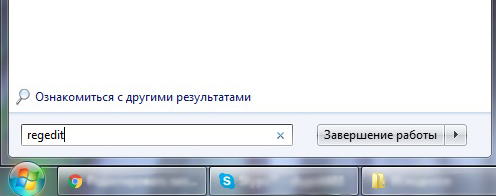
Po kliknutí na tlačidlo „OK“ sa okno registra otvorí. Zostáva pre vás v HKEY _ Aktuálna _ Branch používateľa, aby ste našli sekciu UserChoice, po ktorej zostáva na odstránenie. Na záver musíte reštartovať počítač, aby nadobudli účinnosť všetky zmeny. Po spustení operačného systému uvidíte, že problém zmizol, všetky skratky sa úspešne otvárajú.
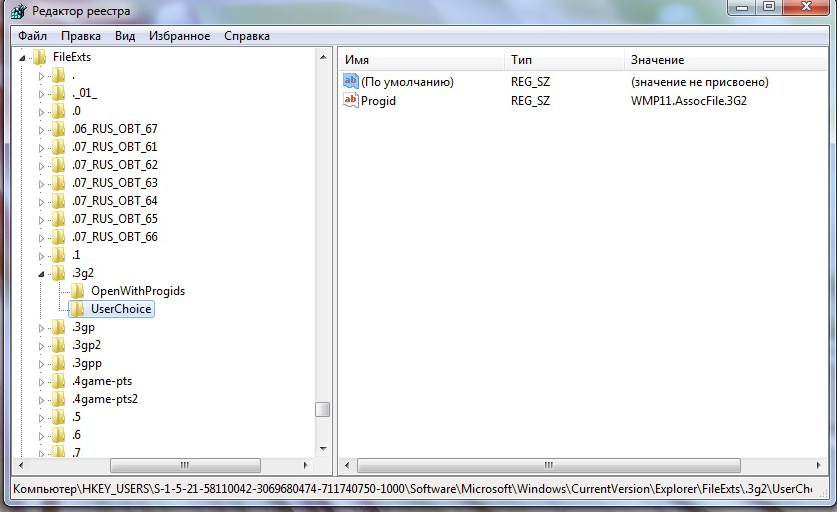
Ak problém bol v tom, že nesprávna cesta bola uvedená v vlastnostiach štítku alebo úplne odstránená, nie je ťažké ju vyriešiť:
- Odstráňte štítok bez práce do koša.
- Nájdite priečinok nainštalovaného programu na disku, v ňom je spustený súbor - zvyčajne má známu ikonu a názov a je tiež označený ako „aplikácia“. Z tohto súboru môžete vziať novú skratku na pracovnú plochu so správnym tlačidlom myši, ktoré bude funkčné.
Takže eliminovať nepríjemné „prekvapenia“, kvôli ktorým sa štítky prestali začať, nie je také ťažké. Ak vykonávate všetky akcie, prísne sledujte navrhovanú inštrukciu.
- « Ako opraviť čierne štvorce na štítkoch Windows
- Ktorá distribúcia je lepšia - ubuntu alebo centos »

